Redirecționarea portului este o caracteristică foarte importantă a oricărui router, deoarece ne permite accesul la rețele private și invers, ceea ce înseamnă că, cu redirecționarea portului, puteți permite accesul la distanță la un articol din rețeaua dvs., pe computer sau alte dispozitive.
Este folosit în cea mai mare parte de către întreprinderi pentru a oferi servicii precum e -mail, acces la serverele lor și alte tipuri de acces. Din cauza importanței sale și atât de multe rapoarte încât Verizon Port Transmiding nu funcționează, urmau să discute de ce și cum să -l rezolvi.
De ce nu funcționează Verizon Port?
Există o mulțime de lucruri care trebuie să funcționeze bine pentru ca redirecționarea porturilor să funcționeze. Deci, există posibilitatea ca unul dintre acestea să fie defect și să fie necesar să inspectați pentru a determina care. Funcția de redirecționare a portului este raportată care nu funcționează la Verizon FIOS (Serviciul de fibră optică).
Să vedem care ar putea fi motivele.
Adresa IP
Configurarea redirecționării portului necesită să configurați o adresă IP statică pe dispozitiv. Dacă utilizați o adresă IP dinamică pe dispozitivul dvs., acesta este probabil motivul pentru care redirecționarea portului Verizon nu funcționează. De asemenea, nu pot exista două adrese IP identice în rețea, deoarece vor exista un conflict între ele și multe probleme de conectivitate care vin cu acesta.
Mai multe routere
Când aveți peste un router în rețeaua dvs., situația devine mult mai complicată. Aceasta înseamnă că trebuie să transmiteți porturile de la primul router la al doilea router și apoi la dispozitivul dvs.

După cum puteți presupune, redirecționarea portului pe un router nu va funcționa dacă dispozitivul dvs. este conectat la al doilea router . Puteți conecta întotdeauna dispozitivul la routerul conectat la modem, iar acest lucru ar putea rezolva situația.
Port identic
Când utilizați același port pentru redirecționarea portului către mai multe dispozitive, există o posibilitate de a avea probleme de conectare. Este similar când utilizați un router pentru mai multe dispozitive. La un moment dat este obligat să fie o conexiune mai lentă pentru un dispozitiv.
Dmz
Pentru a spune simplu, DMZ (zona demilitarizată) este o zonă sigură între rețeaua dvs. privată și internet. În esență, DMZ este destul de similar cu redirecționarea porturilor, deoarece creează o zonă în care anumite servicii din rețeaua privată sunt disponibile publicului.
Aceasta înseamnă că DMZ transmite toate porturile, așa că, dacă este configurat în rețeaua dvs., nu puteți transmite porturile în mod corespunzător. Trebuie să dezactivați DMZ pentru a transmite un singur port pentru jocuri, servicii etc.
Configurare IP statică
Pentru a configura redirecționarea portului corect, trebuie să configurați o adresă IP statică pe dispozitivul pe care îl utilizați. De obicei, dorim să configuram redirecționarea portului pentru PS4 , Xbox , PC sau un laptop care rulează Windows 10 .
Windows 10 IP static
În primul rând, trebuie să mergem la Setări> Internet de rețea> Centrul de partajare a rețelei. În continuare, trebuie să facem clic pe modificări setările adaptorului. Trebuie să faceți clic dreapta pe adaptorul de rețea și să faceți clic pe proprietăți.
Localizați Internet Protocol Versiunea 4, faceți clic pe el și selectați Proprietăți. Trebuie să facem clic pe Utilizarea următoarei adrese IP. Aici, va trebui să atribuiți o adresă IP statică pentru dispozitivul dvs., de ex. 10.0.1.1. După aceea, va trebui să atribuiți o mască de subrețea, de exemplu, 255.255.255.0.
Gateway -ul implicit trebuie specificat, de exemplu, 10.1.2.2. Apoi, trebuie să atribuim adresa serverului DNS preferat, de obicei adresa routerelor, de ex. 10.1.2.1. În cele din urmă, trebuie să facem clic pe OK.
PS4 IP static
Pe PS4, este diferit, deoarece este o consolă complet diferită, dar adresa IP, serverul DNS, masca de subrețea, gateway -ul implicit și DNS -ul preferat ar trebui să fie la fel. Deci, pe ecranul de pornire, trebuie să deschideți setări și să selectați rețea.
Apoi, trebuie să mergem pentru a configura conexiunea la internet și dacă utilizați un cablu LAN, selectați Utilizați cablu LAN și ușor. Pentru o conexiune wireless, în loc să alegeți utilizarea Lan Cabl e , alegeți Utilizați Wi-Fi.
Accesați setările adresei IP> Manual. Vi se va solicita să completați toate adresele menționate anterior. Odată ce ați terminat cu acestea, accesați setările MTU și selectați Automat. Nu folosiți serverul proxy.
Xbox static IP
Pe ecranul de pornire Xbox accesați setări. Odată ajuns acolo, trebuie să mergeți la rețea, unde veți vedea setări avansate, iar în această secțiune, trebuie să selectați Setări IP și să selectați manual.
Completați toate detaliile menționate în procedura de configurare a adresei IP statice Windows 10, accesați setări avansate și salvați. Acest lucru ar trebui să ofere un IP static pentru redirecționarea portului pe Xbox One.
Configurarea transportării portului Verizon
De obicei, abonații Verizon care se confruntă cu problema nu au configurat corect redirecționarea portului. Acesta este cel mai frecvent motiv pentru care Verizon Port Transfering nu funcționează. Există două dispozitive Verizon oferă funcția de redirecționare a portului și au proceduri de configurare diferite.
Verizon FIOS
Pentru a configura redirecționarea portului pe FIO -uri , trebuie să parcurgeți procedura de conectare Verizon FIOS . După ce vă conectați, trebuie să accesați secțiunea de redirecționare a portului din setări. Acolo, trebuie să selectați fila Firewall.
După ce selectați fila Firewall, trebuie să faceți clic pe redirecționarea portului pe panoul din stânga. În primul rând, trebuie să selectați adresa IP statică din meniul SELECT IP din meniu. Apoi, trebuie să alegeți porturi personalizate.
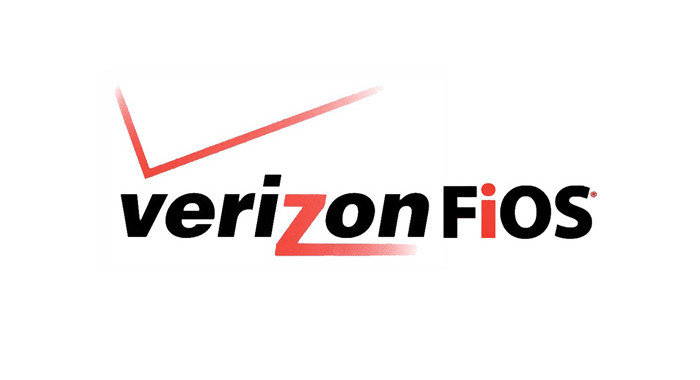
Apoi, trebuie să accesați meniul derulant Protocol și să alegeți ambele. După aceea, accesați secțiunea Specificați pentru portul de destinație. Specificați intervalul de porturi și copiați aceleași valori ca înainte către port. În cele din urmă, faceți clic pe Adăugare.
Verizon 4G Lte
Procedura de configurare a transmiterii portului este mai mult sau mai puțin aceeași pe Verizon 4G LTE . Trebuie să accesați pagina Setări routere. Faceți clic pe fila Advanced, accesați fila Firewall și asigurați -vă că aveți radio de redirecționare a portului.
Citire recomandată:
- Verizon FIOS Router Clipește alb (cum să rezolvi probleme)
- Red Globe on Verizon Router: Ce este cum să -l rezolvi
- Verizon Router nu se va conecta la internet
- Verizon FIOS Router Light Yellow: Cum să depanați probleme
Apoi, trebuie să alegeți numele serviciului pe care îl doriți și să selectați Adăugare. Pentru a introduce configurația corectă, trebuie doar să faceți clic pe serviciul de editare. După ce introduceți configurația, faceți clic pe Aplicați și acolo îl aveți.
Dacă doriți să adăugați un serviciu personalizat, trebuie pur și simplu să faceți clic pe Adăugați o aplicație personalizată și să configurați totul de la zero.
Fixarea redirecționării portului Verizon
Când ați configurat redirecționarea portului pe routerele Verizon corect și încă nu vă oferă rezultatul așteptat, trebuie să încercați să căutați motivele menționate anterior și să încercați să remediați problema:
- Setări firewall: Firewall -ul poate bloca porturile, așa că încercați să vedeți dacă dezactivându -l funcția de redirecționare a portului funcționează. Dacă se întâmplă, trebuie să găsiți intrarea specifică pentru a o lăsa prin firewall.
- Dezactivare Antivirus: Majoritatea software -ului antivirus are funcția de firewall, o măsură suplimentară de securitate care afectează redirecționarea portului. Încercați să o dezactivați pentru a vedea dacă funcția funcționează și, din nou, adăugați o intrare.
- Utilizați diferite porturi: Utilizarea diferitelor porturi pentru servicii diferite poate fi un beneficiu, deoarece toate serviciile obțin o conexiune neîntreruptă. Deci, încercați doar să alocați diferite porturi pentru PS4 și Xbox One.
Nu uitați, unul dintre principalele motive pentru care transmiterea portului nu este rezolvată pentru dvs. este că s -ar putea să utilizați o adresă IP dinamică, așa că urmați pașii pentru configurarea unei statice înainte de a încerca să trimiteți portul.
Concluzie
Redirecționarea portului este o caracteristică foarte importantă la fiecare router. Dacă dorim acces la distanță la servicii din rețeaua noastră privată, trebuie să activăm redirecționarea porturilor. Deci, atunci când redirecționarea portului Verizon nu funcționează, configurați -l corect sau încercați să dezactivați unele caracteristici pe dispozitivul dvs. care ar putea să -l perturbe.
